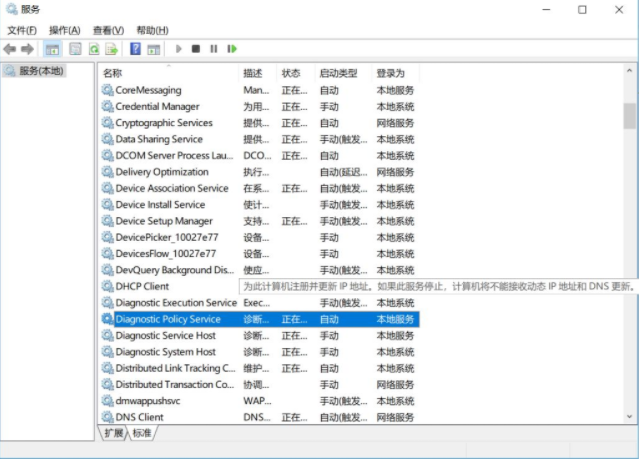
电脑在使用过程中,总有出现一些状况,很多时候我们发现电脑明明没有运行很多程序,但CPU占用率却很高,cpu进程100%,机智的帅雷雷知道你们面对这些问题一定束手无策,那么cpu进程100%怎么办呢?下面一起来看看cpu进程100%解决方法。
原因一、软件方面
软件方面涉及到的是系统问题,比如系统过于臃肿,开启过多程序,以及中病毒都会造成CPU占用率过高。所以解决办法主要通过查杀病毒、系统优化、关闭开机启动项、避免开启太多程序等等,以下我会详细介绍。
原因二、硬件方面
电脑cpu占用过高,其实硬件方面决定着较大的因素,如果电脑配置太过老旧,那么随便开几个软件就容易导致CPU占用率过高,不管你怎么优化系统,这个问题都无法解决。所以这种情况只能通过升级硬件解决(不就是钱吗,买!)。
病毒感染
如果是电脑中病毒的情况下,恶意程序会大量占用CPU资源,这种情况就很容易出现CPU使用率过高。因此如果发现CPU占用过高,我们首先应该检查电脑是否中病毒了,建议大家运用杀毒软件进行全面查杀。
如果电脑排除了中病毒的原因,那我们还以可以选择以下方法给CPU进行减压。
1、禁用win10诊断跟踪服务
搜索框搜索服务,禁用Diagnostics Tracking Service,若找不到这个服务的话那就是禁用Diagnostic Policy Service,然后禁用Connected User Experiences and Telemetry就好。
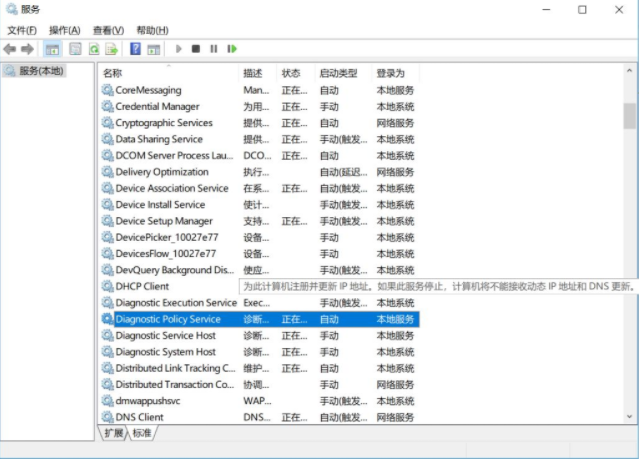
2、关闭Windows系统消息
点击左下角开始菜单-设置-系统-通知和操作,关闭显示有关Windows的提示。并且有些不必要显示的通知图标也可以关闭。
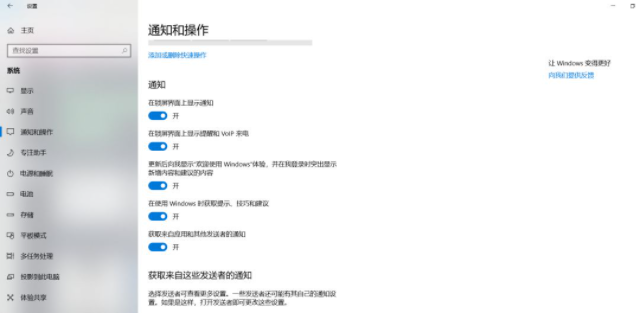
3、关闭Win10 聚焦功能
点击左下角开始菜单-设置-个性化-锁屏界面,选择图片当做锁屏界面。
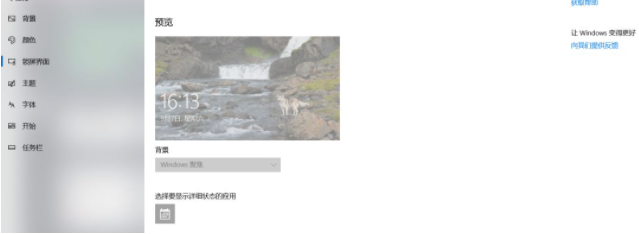
4、关闭P2P分享服务
打开系统设置 - 更新和安全 - Windows更新 - 高级选项 - 选择如何提供更新 - 更新来自多个位置,将更新来自多个位置改为关。
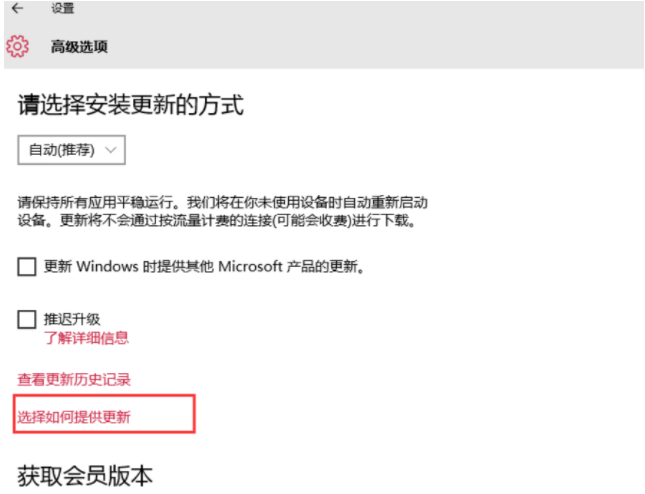
5、关闭家庭组
win10搜索框搜索服务– HomeGroup Listener和HomeGroup Provider禁用。
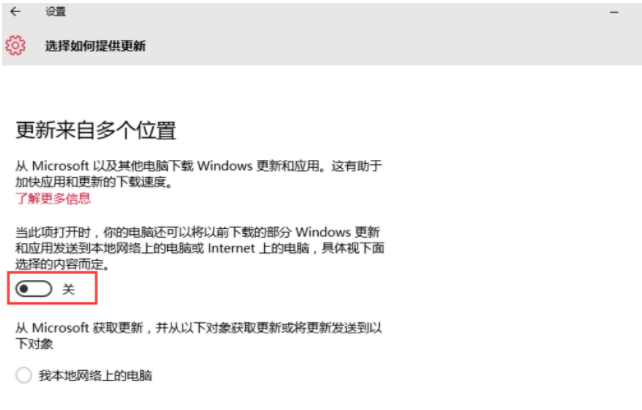
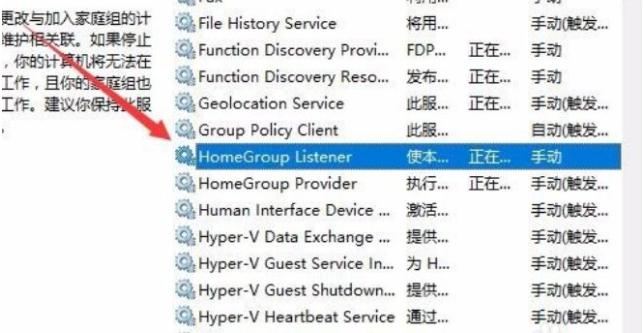
以上就是小编带来的cpu进程100%解决方法的全部内容,希望可以提供帮助。






 粤公网安备 44130202001059号
粤公网安备 44130202001059号